Excel-ZEILE-Funktion
Die Excel-ZEILE-Funktion gibt die Zeilennummer eines Bezugs zurück.

Syntax
=ZEILE([Bezug])
Argumente
Bezug (optional): Dies ist die Zelle oder ein Zellbereich, von dem Sie die Zeilennummer abrufen möchten.
- Wenn der Bezug-Parameter weggelassen wird, wird davon ausgegangen, dass der Bezug die Zelladresse ist, in der die ZEILE-Funktion aktuell erscheint.
- Wenn der Bezug ein Zellbereich ist, der als vertikales Array eingegeben wurde (z. B. =ZEILE(F5:F10)), wird die Zeilennummer der ersten Zelle im Bereich zurückgegeben (das Ergebnis wird 5 sein).
- Der Bezug darf keine mehrfachen Bezüge oder Adressen enthalten.
Rückgabewert
Die ZEILE-Funktion gibt eine Zahl zurück, die die Zeile eines Bezugs darstellt.
Beispiele
Die ZEILE-Funktion ist sehr einfach und leicht in unserer täglichen Excel-Arbeit zu verwenden. Dieser Abschnitt zeigt Ihnen einige Beispiele der ZEILE-Funktion, um Ihnen zu helfen, sie leicht zu verstehen und zukünftig zu verwenden.
Beispiel 1: Die grundlegende Verwendung der ZEILE-Funktion in Excel
Wählen Sie eine Zelle aus und geben Sie die Formel =ZEILE() ein, um sofort die Zeilennummer dieser Zelle zu erhalten.
Wie im folgenden Screenshot gezeigt, wird das Kopieren der folgenden Formel in Zelle E3 das Ergebnis als Zahl 3 zurückgeben.
=ZEILE()
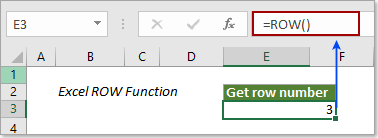
Wenn Sie einen Zellbezug in der ZEILE-Funktion angeben, wie z. B. =ZEILE(G103), wird die Zeilennummer 103 wie im folgenden Screenshot gezeigt zurückgegeben.
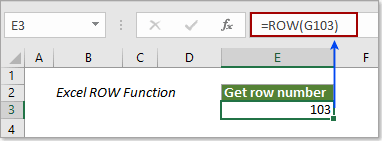
Beispiel 2: Automatisches Nummerieren von Zeilen in Excel mit der ZEILE-Funktion
Die ZEILE-Funktion kann helfen, Zeilen automatisch zu nummerieren, und die erstellten Seriennummern werden automatisch aktualisiert, wenn Zeilen aus dem Bereich hinzugefügt oder gelöscht werden. Sehen Sie sich die folgende Demo an:
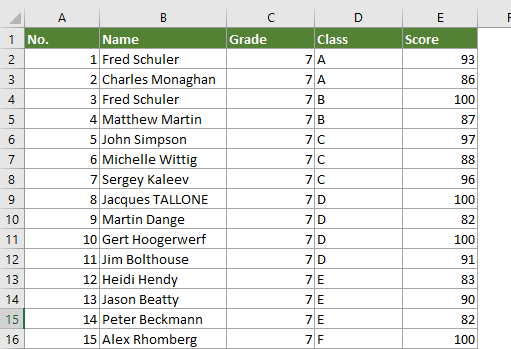
1. Angenommen, Sie möchten Ihre Seriennummern ab 1 in Zelle A2 beginnen. Wählen Sie die Zelle aus und kopieren Sie die folgende Formel hinein und drücken Sie die Eingabetaste.
=ZEILE()-1
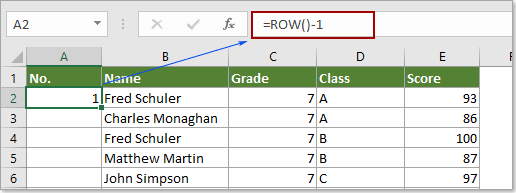
Hinweis: Wenn die Startzelle A5 ist, wenden Sie diese Formel an: =ZEILE()-4. Subtrahieren Sie die Zeilennummer oberhalb der aktuellen Zelle von der Zeile, in der Sie die Seriennummer beginnen.
2. Behalten Sie die Auswahl von Zelle A2 bei, ziehen Sie den Ausfüllkursor über die Zeilen, um die gewünschte Serie zu erstellen. Siehe Screenshot:
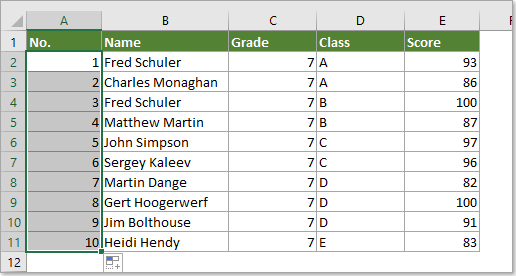
Beispiel 3: Jede zweite Zeile (abwechselnde Zeilen) in Excel mit der ZEILE-Funktion hervorheben
In diesem Beispiel erklären wir, wie Sie jede zweite Zeile (abwechselnde Zeilen) in Excel mit der ZEILE-Funktion schattieren können. Bitte gehen Sie wie folgt vor.
1. Wählen Sie den Bereich aus, auf den Sie Farbe auf die abwechselnden Zeilen anwenden möchten, klicken Sie unter der Registerkarte Start auf Bedingte Formatierung > Neue Regel. Siehe Screenshot:
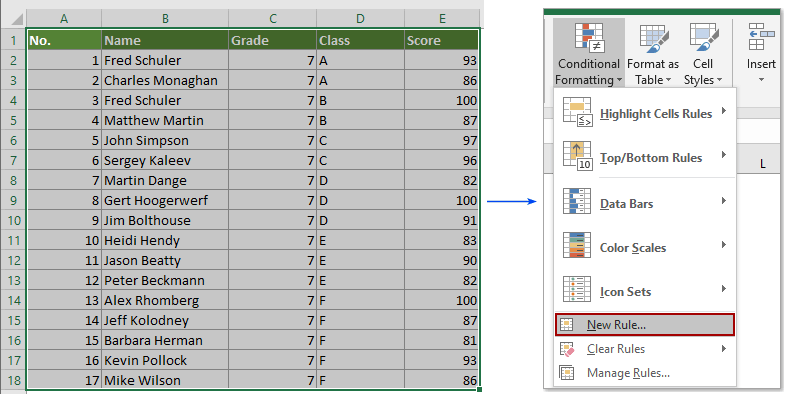
2. Im Dialogfeld Neue Formatierungsregel müssen Sie:
- 2.1) Wählen Sie die Option Formel zur Bestimmung der zu formatierenden Zellen im Feld Regeltyp auswählen;
- 2.2) Geben Sie die Formel =REST(ZEILE();2)=0 in das Feld Formatiere Zellen, in denen diese Formel wahr ist, ein;
- 2.3) Klicken Sie auf die Schaltfläche Formatieren, um eine Füllfarbe festzulegen;
- 2.4) Klicken Sie auf die Schaltfläche OK. Siehe Screenshot:
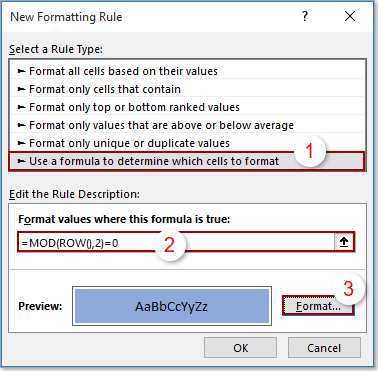
Hinweis: Die Formel =REST(ZEILE();2)=0 bedeutet, dass alle geraden Zeilen im ausgewählten Bereich mit einer bestimmten Füllfarbe hervorgehoben werden. Wenn Sie alle ungeraden Zeilen im ausgewählten Bereich schattieren möchten, ändern Sie bitte die 0 in 1 in der Formel.
Dann können Sie sehen, dass alle geraden Zeilen im ausgewählten Bereich sofort hervorgehoben sind.
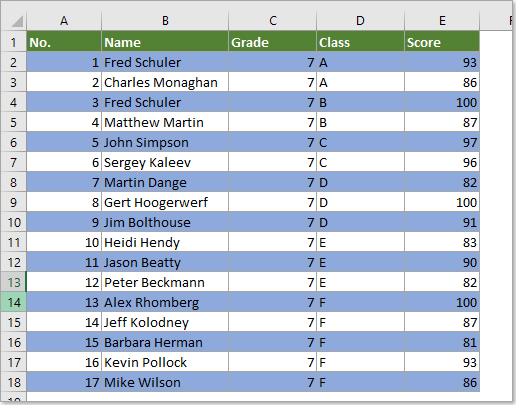
Die besten Office-Produktivitätstools
Kutools für Excel - Hilft Ihnen, sich von der Masse abzuheben
Kutools für Excel bietet über 300 Funktionen, sodass alles, was Sie benötigen, nur einen Klick entfernt ist...
Office Tab - Aktivieren Sie tabbed Lesen und Bearbeiten in Microsoft Office (inklusive Excel)
- In einer Sekunde zwischen Dutzenden offener Dokumente wechseln!
- Reduziert Hunderte von Mausklicks für Sie jeden Tag, verabschieden Sie sich von der Maushand.
- Steigert Ihre Produktivität um 50 % beim Anzeigen und Bearbeiten mehrerer Dokumente.
- Bringt Effiziente Tabs ins Office (inklusive Excel), genau wie bei Chrome, Edge und Firefox.